Dans le but de pouvoir stopper proprement un hyperviseur VMware et ses machines virtuelles en cas d’alerte onduleur, voici une solution pour intégrer un client NUT (Network UPS Tools) natif à vSphere Hypervisor (ESXi 5.0, 5.1, 5.5, 6.0, 6.5, 6.7, 7.0, 8.0, 9.0 testés). Le client NUT est installé dans l’hyperviseur et peut être contrôlé et paramétré depuis l’interface de configuration de ESXi ou depuis le vCenter s’il est géré.
Réflexion du 27/04/2025 : Broadcom a racheté VMware et a fait un grand ménage dans les formules commerciales. Pendant un temps ESXi 8 n’étais plus disponible gratuitement avant que Broadcom ne fasse machine arrière. Aussi longtemps que je serai en mesure d’exécuter ESXi dans mon lab je continuerai de mettre à jour le client NUT pour ESXi. A priori ESXi 9 n’est pas encore disponible gratuitement, il fait partie de l’offre commerciale vSphere Foundation.
Mise à jour du 24/07/2025 : ESXi 9.0 est officiellement pris en charge à partir de la version 2.7.1 du module même si les versions précédentes peuvent être installées. C’est aussi à partir de cette version que la compilation pour ESXi for ARM est possible. Le binaire pour architecture ARM est disponible sur le github du projet.
Principe
La procédure consiste à installer dans l’hyperviseur les binaires et scripts nécessaires à la réception des alertes onduleur. Le schéma classique minimal des connexions entre les éléments d’un réseau électrique protégé par un onduleur est le suivant :
Cette solution n’est pas officiellement supportée par VMware et elle ne s’applique qu’à des hyperviseurs standalone. Elle ne peut pas convenir pour des fermes d’hyperviseurs en cluster de haute disponibilité sous le contrôle d’un vCenter. Seul le client NUT est ajouté à l’hyperviseur, l’onduleur doit être surveillé par un serveur NUT indépendant.
Caractéristiques et fonctionnalités
- La méthode d’installation utilise un fichier VIB (vSphere Installation Bundle). Il n’y a rien d’autre ce qui permet une installation rapide et sûre et une désinstallation propre en utilisant les standards de VMware.
- La compatibilité du module a été assurée pour qu’il fonctionne sur toutes les versions de ESXi entre 5.0 et 9.0. Cependant pour les versions 5.x l’installation automatique par déploiement de ViB n’est pas possible, il faut l’installer manuellement en suivant les instructions ci-dessous et passer outre les avertissements de sécurité. A partir de la version 6.0 de ESXi il n’y a plus ce soucis.
- C’est un client NUT 2.8.3 qui est inclus dans le paquetage. Il peut se connecter aux serveurs avec une version plus ancienne (disons 2.6.4 mais je n’ai pas testé les serveurs plus anciens).
- Actuellement seule la version pour processeur x86 est disponible. Il n’y a pas de version pour ESXi ARM (je n’ai ni le besoin ni la plateforme de test/développement pour ça).
- Le client (secondary dans la terminologie NUT) peut se connecter au serveur (primary) en privilégiant une connexion SSL/TLS si elle est disponible. Il ne sera pas fait de vérification de validité de certificat serveur et il n’y a pas de certificat client configurable.
- Le client peut envoyer un mail très succinct à une adresse configurable lors de la réception d’un évènement onduleur (perte du secteur, batterie faible, engagement de l’arrêt, retour du secteur). L’outil mail est très simple et il récupère les informations pour l’envoi des messages du DNS (enregistrements MX). Vous pouvez aussi utiliser un relais SMTP personnel.
- Le client peut se connecter à plusieurs serveurs NUT s’il y a plusieurs onduleurs (cas des serveurs avec une redondance d’alimentation). Il utilisera le même compte et le même mot de passe pour se connecter aux différents serveurs NUT. A vous de déclarer ce compte sur tous les serveurs NUT.
- Normalement il est possible de préciser le port TCP de connexion au serveur NUT sous la forme onduleur@serveur:port mais ESXi impose des règles de firewall pour le trafic sortant et seul le port 3493 est autorisé. C’est le port par défaut des serveurs NUT.
- Il est possible de demander l’arrêt du système ESXi après un laps de temps sur batterie configurable. Le client reste à l’écoute de l’évènement batterie faible et le système entamera sa procédure d’arrêt soit après le temps imparti soit sur évènement de batterie faible, au premier des deux qui surviendra quand le système est sur batterie. L’attente est interrompue si le courant secteur est rétabli entre temps, mais si la procédure d’arrêt a déjà été initiée, elle ira jusqu’à l’extinction du host ESXi.
- Le redémarrage du serveur après une coupure de courant est aussi une phase importante mais c’est à vous de le prévoir avec d’autres outils. Personnellement (mais ce n’est qu’une suggestion) j’aime bien l’idée d’un chef d’orchestre qui redémarre automatiquement. Il surveille le retour des services tels que le réseau, le serveur NUT etc… et il envoie des trames WOL pour réveiller les machines dans l’ordre désiré. Configurez votre serveur NUT pour qu’il ordonne à l’onduleur de couper effectivement le courant pendant un petit laps de temps même si le courant est revenu pendant la procédure d’arrêt. La plupart des onduleurs ont cette fonction avec les libellés « Interval to wait after shutdown with delay command » et « Interval to wait before (re)starting the load ». Certains onduleurs ont aussi une valeur « Minimum battery level for restart after power off » qui est interessante pour attendre que l’onduleur ait suffisamment rechargé ses batteries avant de faire redémarrer le système. Le risque est de se retourner dans une situation où un second arrêt propre serait impossible si une nouvelle coupure de secteur se produit juste après le redémarrage (ce qui est plutôt fréquent).
- Le client tourne avec le compte root. C’est habituellement déconseillé par la documentation du projet NUT mais l’hyperviseur a un nombre très limité de comptes locaux. Ce nombre de compte s’est beaucoup réduit au fil des versions. Des comptes restants, root est le seul encore utilisable.
Téléchargement du module
Pour toutes les versions de ESXi, l’installation peut se faire en ligne de commande sur l’hyperviseur : un fichier TAR compressé doit être déposé sur l’hyperviseur.
Téléchargez ici le fichier
Télécharger “NutClient-ESXi (binaires)” NutClient-ESXi-2.8.3-2.7.1.x86_64.tar.gz – 845,61 Ko
A partir de ESXi 6.0 vous pouvez utiliser le bundle offline pour une installation en ligne de commande en appelant la commande « esxcli software vib install -d » . Ou par le manager de mises à jour du vCenter si vous en avez un.
Téléchargez ici le bundle offline.
Télécharger “NutClient-ESXi (offline bundle)” NutClient-ESXi-2.8.3-2.7.1-x86_64-offline_bundle.zip – 847,29 Ko
Vous pouvez créer votre propre package personnalisé à partir des sources. Elles sont distribuées sous licence GPLv3 (GNU Public License version 3). Utilisez un environnement de développement linux 64 bits tel que CentOS 7 avec les outils de compilation et développement C habituels. Un fichier INSTALL décrit la procédure. Les sources et les binaires pour ESXi for ARM sont disponibles également dans un dépot git publique : NutClient-ESXi
Téléchargez ici les sources
Télécharger “NutClient-ESXi (sources)” NutClient-ESXi-2.8.3-2.7.1-src.tar.gz – 122,05 Ko
Installation
Activez l’accès ssh à votre host ESXi si ce n’est pas déjà fait. Cela est fait à partir de l’interface d’administration ESXi ou de la console DCUI. A partir de l’interface d’administration : dans la rubrique gérer de votre hôte, onglet services, dans la liste sélectionnez TSM-SSH et démarrez le service. Le service ssh sera actif jusqu’au prochain reboot de l’hyperviseur ou pendant un temps limité selon la version de votre ESXi.
Copiez le fichier NutClient-ESXi-2.8.3-2.7.1.x86_64.tar.gz dans le répertoire /tmp du host ESXi. Ici je vous donne l’exemple depuis une machine linux (remplacez 10.0.0.8 par l’adresse IP du host ESXi ou son nom FQDN). Depuis Windows vous pouvez utiliser l’outil gratuit WinSCP.
[root@linux ~]# scp NutClient-ESXi-2.8.3-2.7.1.x86_64.tar.gz root@10.0.0.8:/tmp The authenticity of host '10.0.0.8 (10.0.0.8)' can't be established. RSA key fingerprint is 89:49:ce:6d:... ...:40:76:7a:4a:fe. Are you sure you want to continue connecting (yes/no)? yes Warning: Permanently added '10.0.0.8' (RSA) to the list of known hosts. Password: (saisir le mot de passe administrateur ESXi) NutClient-ESXi-2.8.3-2.7.1.x86_64.tar.gz 100% 869KB 1.9MB/s 00:00
Passez votre hyperviseur au niveau d’acceptance Communauté si ce n’est pas déjà fait !
Connectez-vous root en ssh à l’hôte ESXi et tapez la suite de commandes suivantes pour installer le VIB (l’opération peu être longue si votre système est installé sur une clé USB lente) :
~ # cd /tmp /tmp # tar -xzf NutClient-ESXi-2.8.3-2.7.1.x86_64.tar.gz /tmp # sh upsmon-install.sh Installation Result Message: Operation finished successfully. Reboot Required: false VIBs Installed: Margar_bootbank_upsmon_2.8.3-2.7.1 VIBs Removed: VIBs Skipped:
Vous n’avez pas besoin de rebooter pour commencer à utiliser le client NUT sur votre système. Vous devez toutefois le configurer avant son premier lancement.
Vous pouvez supprimer les fichiers qui ont été créés dans /tmp et désactiver le service SSH
Configuration
A l’aide de l’interface d’administration du ESXi, rendez-vous dans la rubrique gérer de l’hôte. Sélectionnez les paramètres avancés de l’onglet Système et filtrez la liste sur UserVars.Nut, vous avez 8 variables à configurer :
- UserVars.NutUpsName : Nom de l’onduleur sur le serveur NUT (sous la forme nom_onduleur@nom_ou_ip_serveur). Plusieurs onduleurs peuvent être saisis séparés par un espace. Il n’y aura pas d’arrêt système tant que le dernier onduleur encore debout n’aura pas donné l’ordre d’arrêt.
- UserVars.NutUser : Nom du compte de connexion au serveur NUT
- UserVars.NutPassword : Mot de passe du compte de connexion au serveur NUT
- UserVars.NutFinalDelay : Secondes qu’il faudra attendre après la réception de l’événement batterie faible pour procéder à l’arrêt du système
- UserVars.NutOnBatteryDelay : Délai en secondes après le début du passage sur batterie de l’onduleur pour stopper le système. Si la valeur est 0 alors le client NUT attendra l’évènement batterie faible pour stopper le système. La valeur par défaut est 0, c’est le fonctionnement normal pour garder le système en fonctionnement le plus longtemps possible. Si l’onduleur repasse sur secteur avant la fin du délai, le système ne sera pas stoppé.
- UserVars.NutSendMail : A mettre à 1 pour que le client NUT envoie un e-mail à chaque évènement important de l’onduleur. La valeur 2 permet d’avoir dans le mail l’état des l’onduleurs lors de l’évènement.
- UsersVars.NutSmtpRelay : Nom ou IP d’un relai SMTP pour y faire transiter le mail. Laisser vide ou saisissez none pour ne pas utiliser de relai (none par défaut).
- UserVars.NutMailTo : Adresse e-mail à laquelle envoyer les évènements de l’onduleur
- UserVars.NutMinSupplies : Pour les systèmes multi onduleurs. Le nombre d’onduleurs qui doivent être en capacité d’alimenter le système avant d’entamer un arrêt. Ce nombre doit être inférieur ou égal au nombre d’onduleurs définis dans UserVars.NutUpsName. Si vous ne respectez pas cette contrainte, le client ne démarrera pas. Avec un seul onduleur, laissez la valeur à 1.
Notez qu’à chaque modification de ces paramètres il sera nécessaire de faire un arrêt/relance du service pour leur prise en compte.
Lancement du service
A l’aide de l’interface d’administration du ESXi, rendez-vous dans la rubrique gérer de l’hôte. Sélectionnez l’onglet Services, trouvez et sélectionnez le service NutClient dans la liste:
Dans les actions du service, choisissez la stratégie démarrage (Démarrer et arrêter avec l’hôte me semble un bon choix). Vous pouvez également le démarrer immédiatement ou l’arrêter.
Astuces
Utilisez la rubrique démarrage automatique de l’onglet Système de l’hôte ESXi pour décider de l’ordre de démarrage et d’arrêt (ou suspension) des machines virtuelles. Cet ordre sera respecté par la procédure d’arrêt sur alerte onduleur. Un bug de ESXi fait que les valeurs par défaut ne sont pas respectées. Vous devez configurer ces paramètre pour chaque VM au moins une fois (quitte à la dé-configurer ce qui la fera réellement suivre les règles par défaut).
Important : L’arrêt propre des OS dans les machines virtuelles n’est possible que si les vmware tools sont installées. Sinon l’arrêt sera brutal, préférez alors une suspension dans la configuration d’arrêt de la VM.
Là encore je rappelle que cette solution n’est pas adaptées aux fermes cluster avec haute disponibilité. Si HA est activé sur la machine hôte le mécanisme d’arrêt propre des VM n’est plus respecté et l’arrêt sera brutal pour toutes les VM.
UEFI secure boot
Si votre hôte ESXi est configuré pour booter en mode UEFI secure boot, l’installation du ViB restera compatible avec cette configuration. En revanche vous ne pouvez pas descendre le niveau d’acceptation à CommunitySupported quand secure boot est activé. Vous devrez :
- rebooter pour aller dans les paramètres UEFI de votre carte mère
- désactiver le secure boot dans les paramètres UEFI de votre carte-mère
- booter (sans secure boot)
- descendre le niveau d’acceptation à CommunitySupported
- Rebooter une seconde fois pour retourner dans les paramètres UEFI
- réactiver le secure boot
- booter (avec secure boot).
Vous aurez secure boot actif et le niveau d’acceptation minimal à CommunitySupported.
Désinstallation
Pour désinstaller le client NUT, utilisez le script upsmon-remove qui se trouve dans le fichier que vous avez téléchargé :
/tmp # sh upsmon-remove
Test
Pour estimer le temps nécessaire au serveur pour s’éteindre sur alerte onduleur tapez la commande « /opt/nut/sbin/upsmon -c fsd » sur le host ESXi (par ssh ou sur la console). La procédure d’arrêt est immédiatement lancée (ne faites pas ça si vous n’aviez pas prévu d’arrêter votre machine).

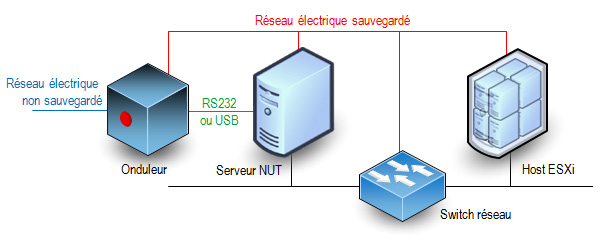
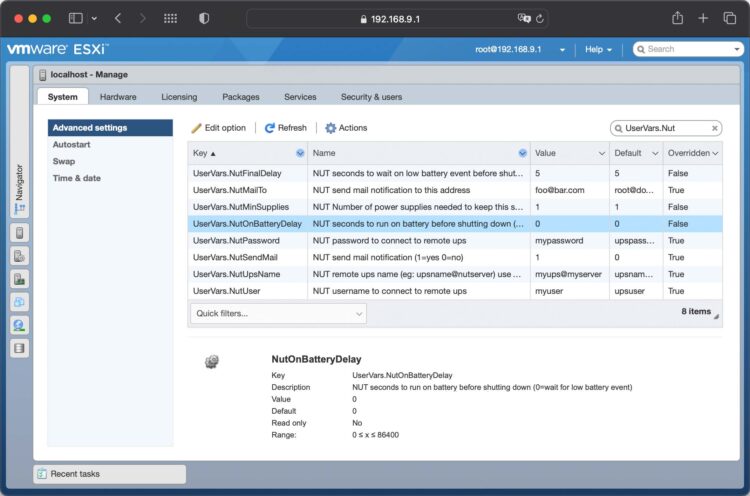
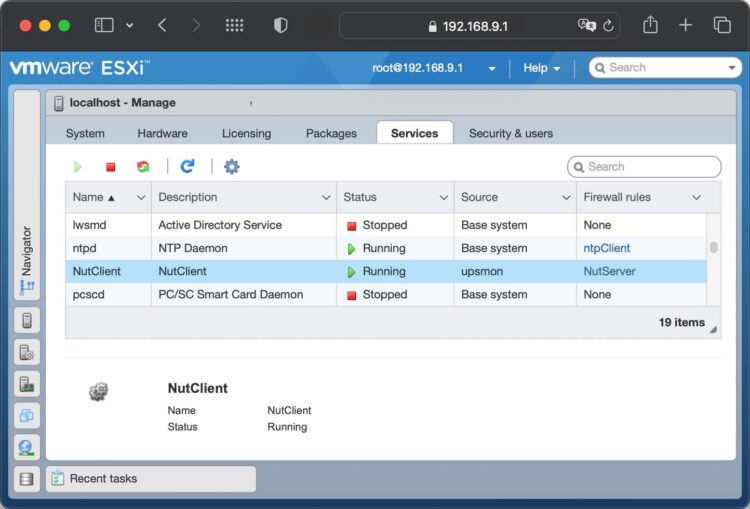
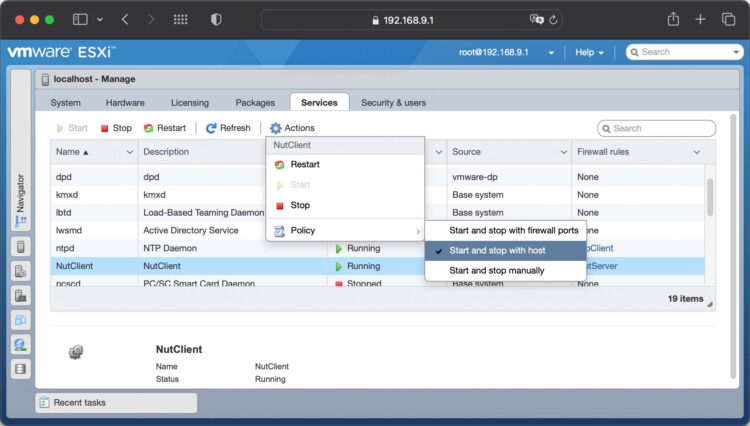
Bonjour René,
Premièrement merci pour ton package !!!
Tout fonctionne bien a l’exception de l’envoie de courriel, tous les paramètres sont correct sauf que je ne reçois aucun courriel!
sous ESxi server 6.1
Merci!
L’outil qui envoie des mail que j’ai intégré dans le ViB est très basique. Il cherche le MX du domaine de destination du mail et tente de lui envoyer un mail en direct sur le port 25. Il est possible que le serveur de mail réagisse mal en rejetant le mail en pensant que c’est du spam. Il faut regarder du côté de la log du serveur mail si c’et possible pour comprendre le pourquoi du rejet.
First off, thanks for creating this software!!!
Couple of questions. I see the client connect to the NUT server, but is there any way I can confirm it is communicating successfully – any ‘green light’ status that I can check for the client?
I’m not sure if the email is working (I saw your recent note about how the messages are sent to the SMTP server). Is there some way I can test the email alerts?
Thanks again!!!
Hi,
for the first question I can provide you help, try
upsc ups@
With second I can’t help, would also be interested, however I would prefer SMTP auth possibilities here (as I’m afraid, I don’t get mail because coming from a dial-up IP address) and can’t remember to got an e-mail yet. But as I use Synology as NUT server, the NAS already send me enough mails/information.
Regards,
Christian
upsc ups@10.0.1.22 where 10.0.1.22 is the IP address of your NUT server (first response my IP address mask has been filtered out)
Unfortunately it is easier to see if the client is connected looking in the nut server log. When client starts you should see a line like this in the log file :
Jul 25 23:05:35 server upsd[2611]: User upsuser@10.20.30.40 logged into UPS [myups]
Then you can also use the ps command in the esxi shell. You should see two processes /opt/nut/sbin/upsmon running.
If you are running a recent version of the NUT server you can also execute this command from the ESXi shell to see the list of clients connected :
/opt/nut/bin/upsc -c upsname@server-name-or-IP
email feature is a using a very simple SMTP client, no auth, it just expects that the destination domain MX server will allow to relay the message to the provided email address. I use it only to confirm that the power event has been received from the server. The main mail alert should be sent from the server.
I am thinking – is is possible to run NUT server on the VM (ie Ubuntu) on the ESXi host (ie ESXi 6.5 u1), that has NUT client installed and will be shutdown by server?
I suppose that it should be possible in theory. I have APC UPS that has only USB port and after enabling USB passthru to Ubuntu VM (NUT server) it should work..
Yes, it’s possible. But you will need to tune the shutdown delay to allow VM be be shutdown/suspended gracefully by the ESXi host when Low Battery event will be received on power loss. It’s a bit tricky but some other users managed to use this configuration.
Bonjour René,
Après avoir procédé à l’installation du paquet dans ESXi 6.5 (version gratuite je précise), je ne vois pas les six variables à configurer dans la liste. Dois-je dans ce cas redémarrer le serveur ou désinstaller, puis réinstaller le paquet ?
Merci d’avance pour votre réponse 😉
Si vous ne voyez pas les variables il faut soit redémarrer ESXi soit relancer les services (services.sh restart). La dernière solution est la plus rapide et n’entraine pas d’indisponibilité pour vos machines virtuelles qui tournent déjà. Le package tourne de la même façon quelque soit la licence que vous utilisez (gratuite, payante ou démo).
Merci bien, cela fonctionne après redémarrage des services.
Au top 😉
Hi,
Just wondering if you have made the source code available for the vib package that you build ?
Thanks,
-Rob
Source code is just unmodified nut sources and libressl for ssl support compiled 32 bits with gcc on a Linux machine.
IMy istall on ESXi 6 u1 went OK and I can use the embedded Web client to start and stop the service. The vSphere Client, however, does not show me the UserVars.Nut* user variables. Is there a way to add/edit them through an ssh session?
If you don’t want to reboot your ESXi you can execute services.sh restart through ssh. Don’t do it while running a reconfiguration job (snapshot, migration, etc, …)
Ah. I set some of them using
esxcli system settings advanced set -o "/UserVars/NutUser” "newvalue"and now they all show up in both the Web and vSphere clients. Go figure.
Hi!
I think I have configured everything correctly (especially username and password), but starting the service in VMware it always gives me an authentication problem:
upsmon[117969]: Login on UPS [qnapups@10.0.1.1] failed - got [ERR ACCESS-DENIED]I tried different usernames and passwords configured in my NUT server through uspd.users.
I use pfSense 2.4.3 as server with the NUT package installed and correctly working: I successfully use it with a QNAP client (in slave mode) in the same LAN.
Maybe it works also without username and password? Because when I restart the NUT server I can see in VMware these events in log:
upsmon[117969]: Communications with UPS qnapups@10.0.1.1 lostupsmon[117969]: Communications with UPS qnapups@10.0.1.1 established
Thanks!
Paolo Caviasca
Hm. Ich checked upsmon.conf and saw it will simply call « poweroff » when battery low – That won’t gracefully shutdown the VMs, though!
Then I tried to create script to do the job and call that instead, but my changes get lost every time the host restarts?!? Howto?
It will gracefully shutdown the VM if you install VMware tools in the VM and if the VM is in the startup/shutdown list. If you cannot install VMware tools you may chose to suspend the VM in the shutdown list.
Hello, thank you for creating such a great tool. I am trying to set this up using FreeNAS as the NUT server and ESXi 6.5 as the host. I get the following error message during checking of the installation « opt/nut/bin/upsc ups@xxx.xxx.10.13
Error: Connection failure: Connection refused »
Any assistance in where to look for troubleshooting? I am using default ports for everything